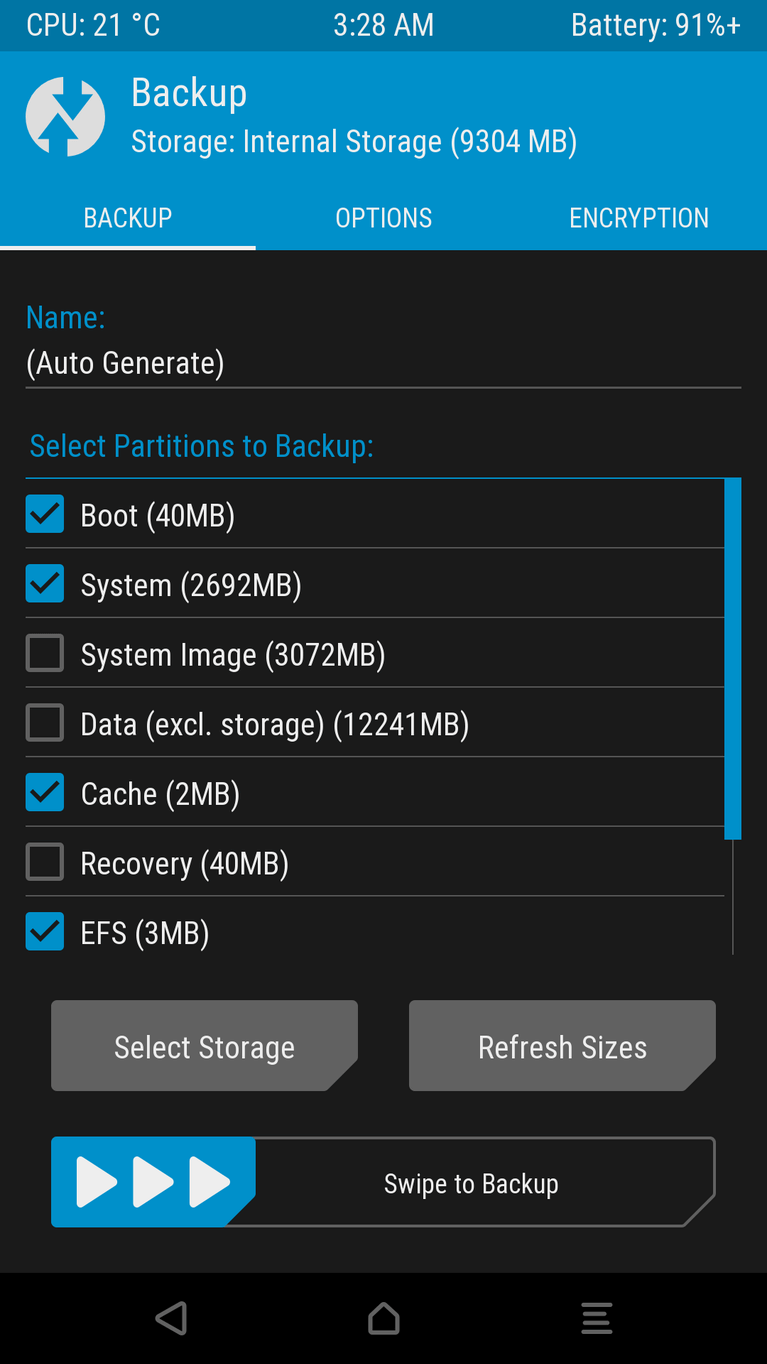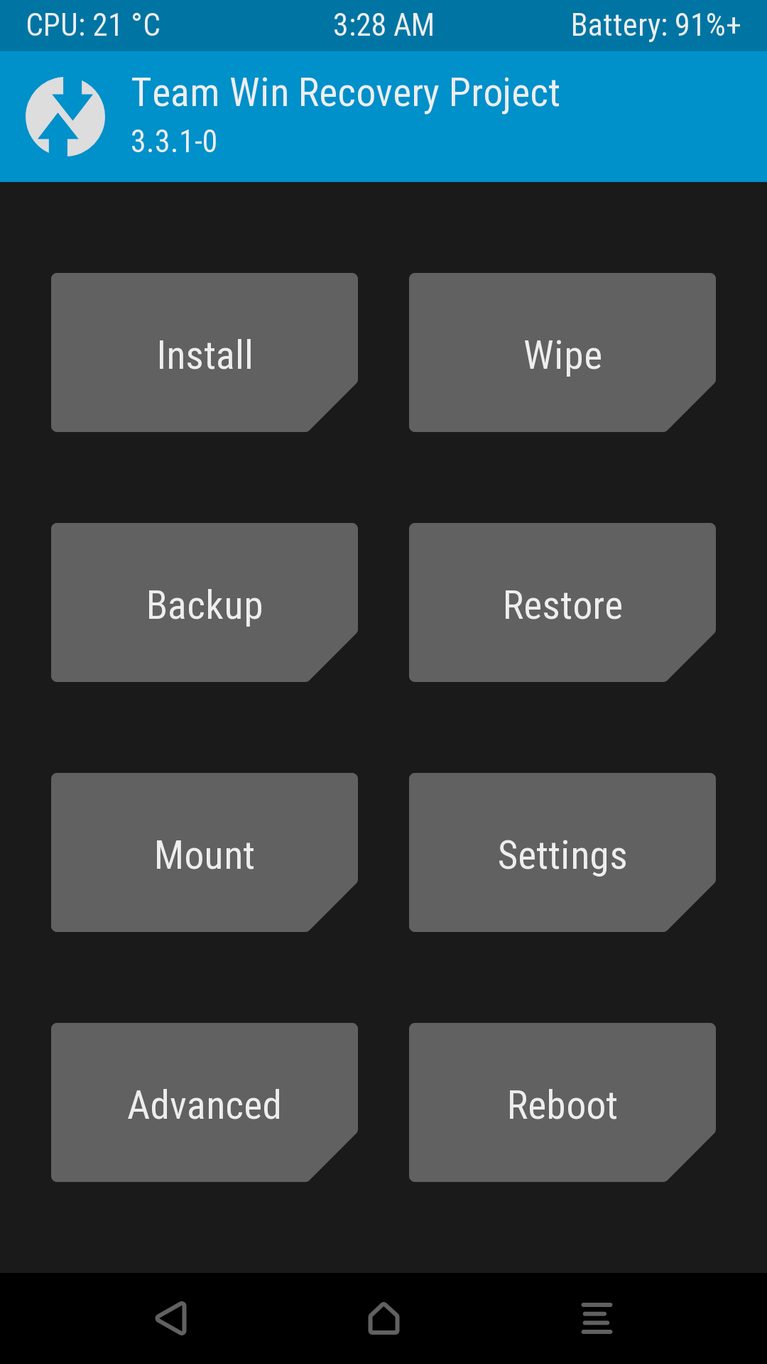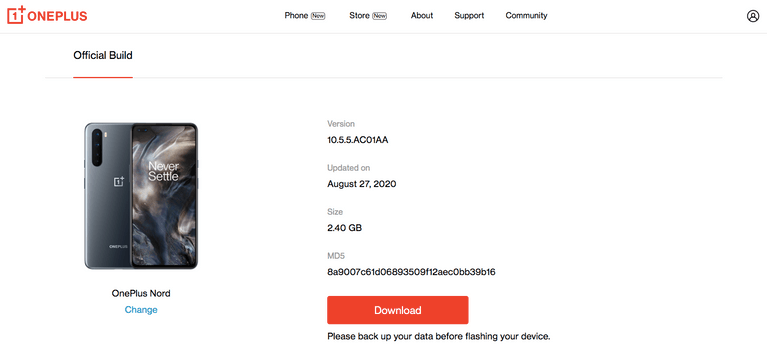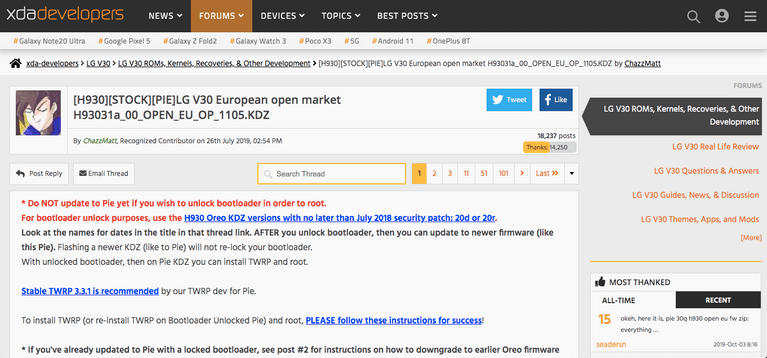شاید شما نیز به دلایل مختلفی بخواهید که گوشی اندروید روت شده خود را به حالت سابق بازگردانید. فروش دستگاه و یا استفاده از گارانتی میتوانند از مهمترین این دلایل باشند. اگر هم بخواهید که یک بهروزرسانی سیستمعامل را نصب کنید، آنگاه بازهم باید به حذف روت گوشی اندروید خود بپردازید. شاید هم مودها و قابلیتهای مختلفی را به گوشی خود افزوده و حال بخواهید که به حالت عادی بازگردید.
در این مقاله به سه روش حذف روت اندروید میپردازیم. چه قصد آنروت کامل به همراه قفل بوتلودر (bootloader) و چه قصد بازگشت به رام اصلی و حفظ دسترسی روت را داشته باشید، در هر صورت میتوانید گزینه مدنظر خود را در زیر پیدا کنید.
بازگردانی پشتیبان Nandroid
سریعترین راه جهت بازگردانی گوشی به رام اصلی خود، بازگردانی پشتیبان Nandroid است. اگر یک نسخه بهروز از Nandroid را در اختیار داشته باشید، آنگاه احتمالا داده زیادی (شاید هم هیچ دادهای) را از دست نخواهید داد.
پشتیبان Nandroid، یک پشتیبان کامل سیستم بوده که در ریکاوری ایجاد میشود. هر بار که قصد فلش کردن یک رام جدید و یا نصب هرگونه مودی را داشته باشید، آنگاه باید یک Nandroid نیز ایجاد کنید. اگر نیاز به آنبریک کردن گوشی خود داشته باشید، آنگاه این اولین ابزاری است که باید از آن بهره ببرید.
پشتیبان Nandroid به یک عکس فوری از گوشی شما شباهت دارد. این فایل، سیستمعامل، اپلیکیشنها و سایر موارد دیگر را نیز در بر میگیرد. بنابراین بازگردانی این پشتیبان بهمعنای بازگردانی رامی است که کمی پیشتر از آن استفاده میکردید. اگر از رام اصلی خود پشتیبان تهیه کرده باشید، آنگاه مشکلتان حل شده است.
استفاده از Nandroid را میتوان یک گزینه کوتاه مدت به حساب آورد. این پشتیبان میتواند اپلیکیشنها و دادههای قدیمی شما را بازگردانی کند. این قضیه بدین معنا است که اپلیکیشنهایی که پیشتر آنها را حذف کردهاید، مجددا ظاهر میشوند. همچنین پیامکهایی که از آن زمان دریافت کردهاید، حذف میشوند. اگر از تهیه پشتیبان Nandroid شما، بیش از یک الی دو روز گذشته است، آنگاه شاید بخواهید که آن را برای موارد اضطراری، نگه دارید.
این مطلب را نیز بخوانید: آموزش تشخیص روت بودن گوشیهای اندرویدی
شیوه بازگردانی یک پشتیبان Nandroid
خوشبختانه مراحل بازگردانی یک پشتیبان Nandroid، نسبتا سرراست هستند. در ادامه به آنها اشاره میکنیم:
- گوشی خود را به کاستوم ریکاوری، بوت کنید. پیشنهاد ما، استفاده از TWRP است.
- “Restore” را انتخاب کنید. در ادامه لیستی از تمامی پشتیبانهای موجود را مشاهده خواهید کرد.
- پشتیبانی را که با استفاده از رام اصلی ایجاد شده، انتخاب کنید.
- پارتیشنهایی را که قصد بازگردانی آنها را دارید، انتخاب کنید. در حالت عادی جهت انجام این کار، باید تیک تمامی گزینهها را فعال کنید.
- در نهایت باید بر روی نواری که بر روی آن “Swipe to Restore” نوشته شده، سوایپ کنید. این فرایند حدود چند دقیقه طول میکشد. سپس میتوانید دستگاه خود را مجددا راهاندازی (reboot) کنید.
بدین ترتیب به رام اصلی خود، باز خواهید گشت. در ادامه باید اپلیکیشن “SuperSU” را بر روی گوشی خود داشته باشید. سپس باید این نرمافزار را باز کرده و به برگه “Settings” بروید. “Full Unroot” را انتخاب کرده و مجددا گوشی خود را راهاندازی کنید. حال دستگاه شما آنروت شده است.
سرانجام شاید بخواهید که بوتلودر گوشی خود را نیز مجددا قفل کنید. شیوه انجام این کار بسته به دستگاههای مختلف، متفاوت است. رایجترین روش، استفاده از Fastboot و دستورات “fastboot oem lock” و یا “fastboot flashing lock” است.
قفل مجددا بوتلودر باعث پاک شدن تمامی اطلاعات دستگاه شما میشود. فقط زمانی باید این کار را انجام دهید که واقعا بدان نیاز داشته باشید. فرستادن گوشی برای گارانتی و یا فروش آن، از جمله این موارد هستند.
این مطلب را نیز بخوانید: راهنمای جامع روت کردن دستگاههای اندرویدی
یک رام اصلی را فلش کنید
فلش یک رام اصلی میتواند یکی دیگر از روشهای حذف روت اندروید باشد. مشکلی که در این روش وجود دارد، این است که احتمالا مجبور خواهید شد که گوشی خود را به تنظیمات کارخانه بازگردانید. بنابراین مجبور میشوید که فرایند تهیه پشتیبان و سپس بازگردانی دادههای خود را طی کنید.
همچنین مزیتهای کوچ از یک کاستوم رام به رام اصلی نیز در اینجا وجود دارند. احتمالا خواهید توانست که یک نسخه از پیش روت شده رام موردنظر خود را نیز پیدا کنید. فلش کردن رامها، فرایند آسانی دارد.
بزرگترین مانع موجود در زمینه حذف روت با استفاده از رام، این است که باید شخص دیگری، رام را برای شما ایجاد کند. اگر گوشی شما از محبوبیت بالایی برخوردار بوده و همچنین در فرومی همانند XDA Developers، جامعهای فعال پیرامون آن شکل گرفته باشد، آنگاه دیگر مشکل چندانی نخواهید داشت. اگر دستگاه شما چندان شناخته شده نباشد، آنگاه شاید پیدا کردن رام اصلی برای آن، کمی مشکلتر شود.
استثنایی که در این زمینه وجود دارد، این است که اگر گوشی وانپلاس داشته باشید، آنگاه با مراجعه به وبسایت این شرکت، میتوانید رام اصلی قابل فلش دستگاه خود را دانلود کنید.
نحوه فلش کردن یک رام اصلی
در زیر قصد داریم تا به شیوهای سریع و خلاصه، نحوه فلش کردن یک رام اصلی را برای شما توضیح دهیم:
- یک رام اصلی را برای گوشی خود، پیدا کنید. به فروم XDA Developers رفته و سپس بخش مربوط به دستگاه خود را پیدا کنید. رامهای اصلی معمولا در پستهای بالای بوردهای توسعه، قرار میگیرند.
- رام موردنظر را بر روی گوشی خود، دانلود کنید.
- از تمامی اطلاعات خود، پشتیبان تهیه کنید.
- به ریکاوری، بوت کنید.
- جهت بازگشت به تنظیمات کارخانه، “Wipe” را انتخاب کنید. اگر قصد تهیه پشتیبان و سپس بازگردانی فایلها را ندارید، آنگاه این مورد میتواند یک گزینه اختیاری باشد. البته در صورت عدم انجام این کار، شاید با باگهای مختلف روبهرو شده و یا حتی در چرخه بوت (bootloop) نیز گیر بیفتید. جهت شروع فرایند پاک کردن، باید بر روی نوار مربوط به wipe، سوایپ کنید.
- در صفحه اصلی ریکاوری، باید گزینه “Install” را انتخاب کرده و سپس رامی را که دانلود کردهاید، پیدا کنید.
- جهت شروع فرایند نصب، باید بر روی نوار آن، سوایپ کنید. پس از اتمام کار، میتوانید گوشی خود را مجددا راهاندازی کنید.
اگر یک رام اصلی از پیش روت شده را نصب کرده باشید و مشکلی هم با آن نداشته باشید، آنگاه میتوانید کار با گوشی خود را از سر گیرید. اگر هم از یک رام روت نشده استفاده کرده و میخواهید که بهطور کامل به شرایط اولیه گوشی خود بازگردید، آنگاه تنها کاری که باید انجام دهید، این است که بوتلودر را مجددا قفل کنید. فقط به یاد داشته باشید که این کار باعث میشود تا تمامی دادههای شما، پاک شوند.
این مطلب را نیز بخوانید: آموزش نحوه دریافت اندروید 11
یک ایمیج کارخانه را فلش کنید
آخرین روش جهت حذف روت گوشی اندروید شما، فلش کردن یک ایمیج کارخانه (factory image) است. این روش، گوشی را تقریبا به زمانی که برای اولین بار آن را از جعبه بیرون آوردید، بازمیگرداند. تمام کاری که پس از آن باید انجام دهید، این است که بوتلودر را قفل کنید. در صورت انجام این کار، گوشی شما کاملا به وضعیت کارخانه بازمیگردد.
ایمیج کارخانه مستقیما از جانب تولیدکنندگان ایجاد شده و بسیاری از شرکتها نیز آن را منتشر نمیکنند. از میان کمپانیهای مطرح، گوگل، HTC و موتورولا، این کار را انجام میدهند. در حالت عادی میتوانید ایمیج کارخانه سامسونگ و الیجی را نیز به دست آورید، اما شاید مجبور شوید که جهت انجام این کار، به وبسایتهای شخص ثالث مراجعه کنید.
![]()
البته باید بگوییم که نصب این ایمیجها، نسبت به روشهای ذکر شده در بالا، سختتر است. در برخی از موارد، به ابزارهای ADB و Fastboot نیاز خواهید داشت. البته برخی از شرکتها همانند سامسونگ و HTC، از نرمافزارهای مختص به خود برخوردار هستند.
فارغ از مشکلات این روش، فلش کردن یک ایمیج کارخانه، بهترین راه جهت ریست کامل دستگاه شما است. همچنین اگر گوشی شما بریک شده و روشهای دیگر نیز در رابطه با آن جواب ندادهاند، آنگاه حتما این روش را امتحان کنید.
شیوه فلش کردن یک ایمیج کارخانه
فرایند انجام این کار بسته به دستگاههای مختلف، متفاوت است. در زیر به شیوه انجام این کار در گوشیهای گوگل پیکسل، اشاره میکنیم:
- ابزارهای ADB و Fastboot را دانلود و آماده کنید.
- ایمیج کارخانه گوشی خود را دانلود کنید. سپس باید فایل دریافتی را از حالت فشرده خارج کرده و آن را بر روی دسکتاپ، قرار دهید.
- گوشی خود را با کابل USB به کامپیوتر متصل کرده و سپس در حالت Fastboot، بوت کنید.
- “Command Prompt” (در ویندوز) و یا اپلیکیشن “Terminal” (در مک) را اجرا کنید.
- حال در Command Prompt ویندوز باید دستور “flash-all.bat” و در Terminal سیستمعامل macOS و یا لینوکس نیز باید عبارت “flash-all.sh” را بنویسید.
- تا پایان فرایند صبر کرده و سپس گوشی خود را مجددا راهاندازی کنید.
بدین ترتیب به رام اصلی و روت نشده گوشی خود و همچنین ریکاوری اصلی نیز بازمیگردید. بوتلودر را قفل کرده تا بهصورت کامل به وضعیت اولیه بازگردید.
سایر گوشیها شاید دستورالعملهای متفاوتی داشته باشند. معمولا روش انجام این کار را میتوانید در وبسایتی که ایمیج را از آن دانلود کردهاید، پیدا کنید. فقط این را به یاد داشته باشید که در اکثر اوقات، فلش کردن یک ایمیج کارخانه، باعث پاک شدن کامل اطلاعات گوشی شما میشود.
نصب مجدد میانافزار اصلی
در بالا سعی کردیم تا روشهای حذف روت اندروید را برای شما بازگو کنیم. بازگشت به نسخه اصلی سیستمعامل اندروید، در وهله اول نیازمند روشهایی است که جهت نصب رام و مودها، مورد استفاده قرار میگیرند. هنگامیکه سیستمعامل اصلی را دانلود کرده و یا اینکه یک پشتیبان مناسب را پیدا کردید، آنگاه تا اتمام فرایند، فقط چند دقیقه فاصله دارید.